一些网友还不明白photoshop制作金牛星座图标的操作,其实操作起来一点也不难,接下来笔者就带大家一起来看看Photoshop制作金牛星座图标的操作步骤,希望可以帮助到大家。
打开Photoshop,把所有的元素一一用路径来呈现。先选择矢量圆形画出这个图标所需要的一个圆形的底面,再选择钢笔工具把牛角、牛眼、牛嘴、牛鼻子一一绘制出封闭的路径。
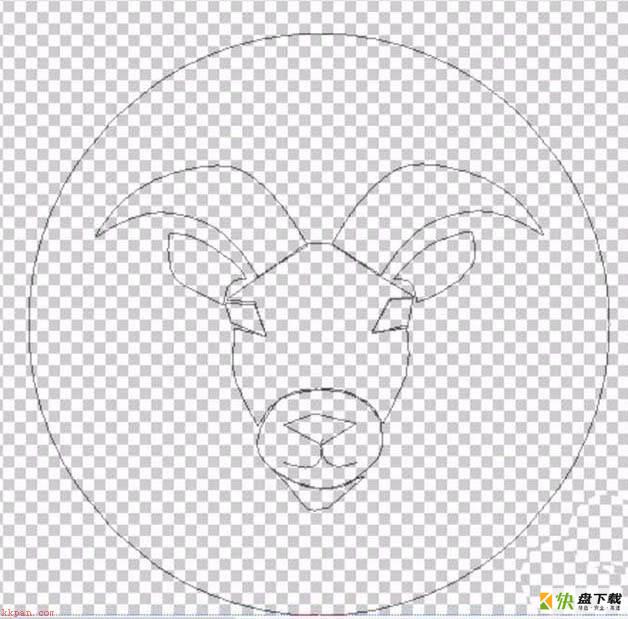
设置前景色为棕褐色,对于图标的底面圆形进行一个子路径的填充。
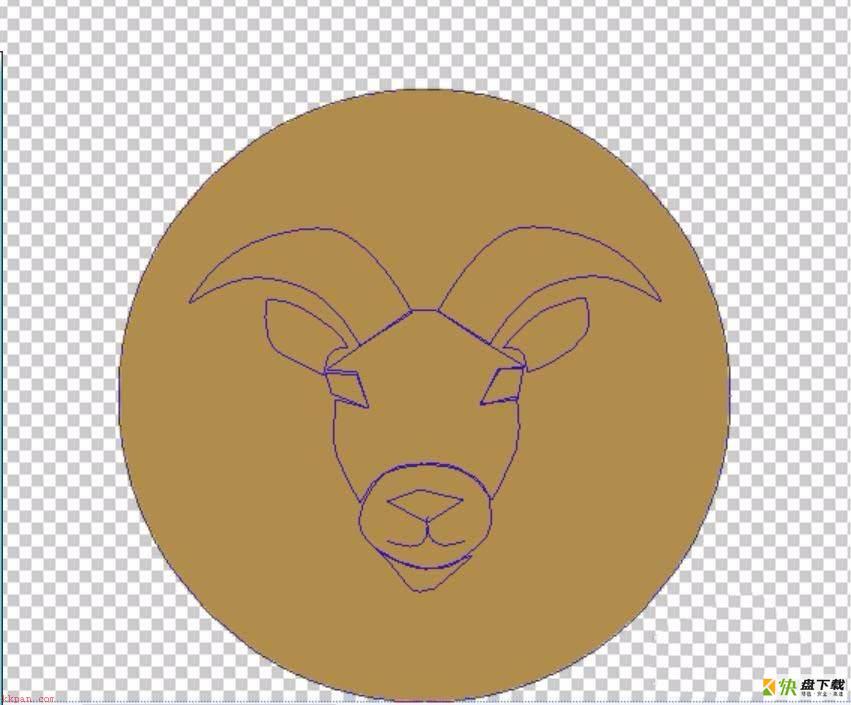
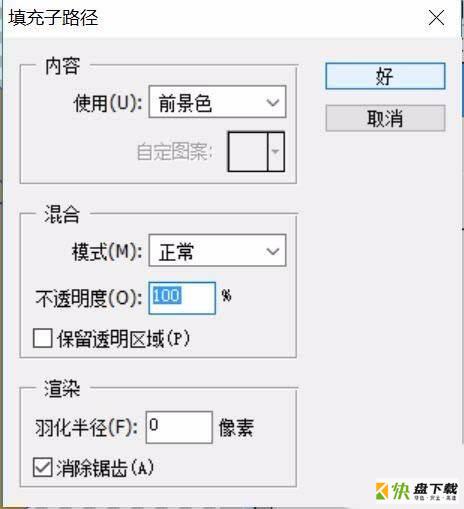
设置前景色为灰白色,选择两个牛角所在的子路径,填充牛角。
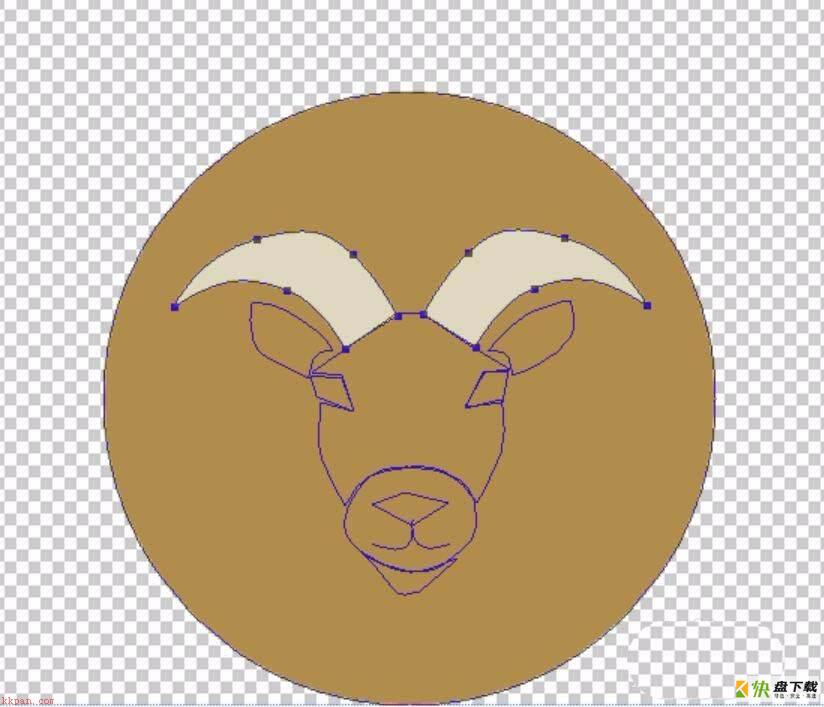
接着设置前景色为棕色,选择两只牛耳朵所在的路径,我们填充这两个子路径。
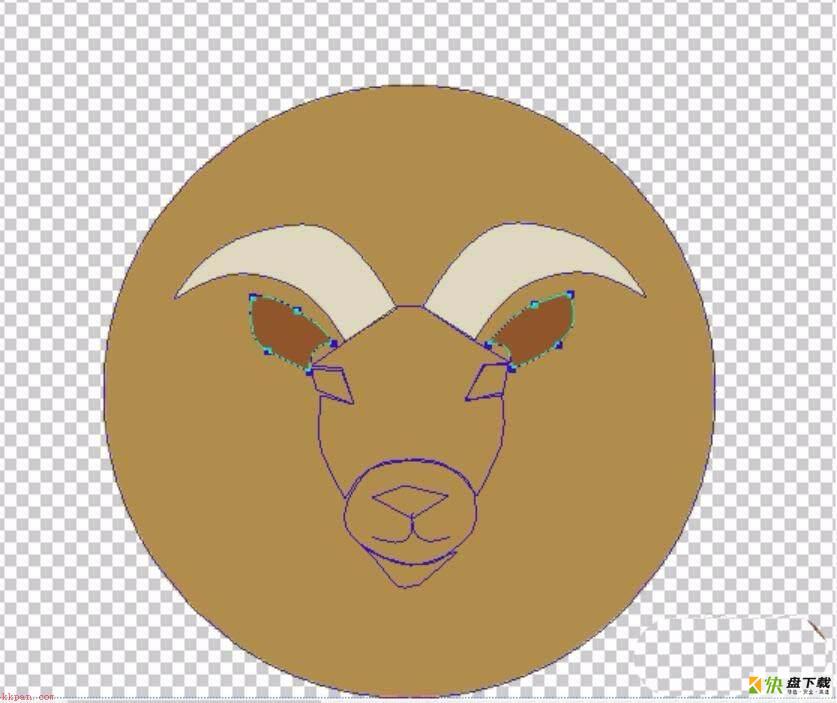
然后选择牛脸蛋所在的子路径,设置前景色为棕色,继续填充牛头的主体部分。
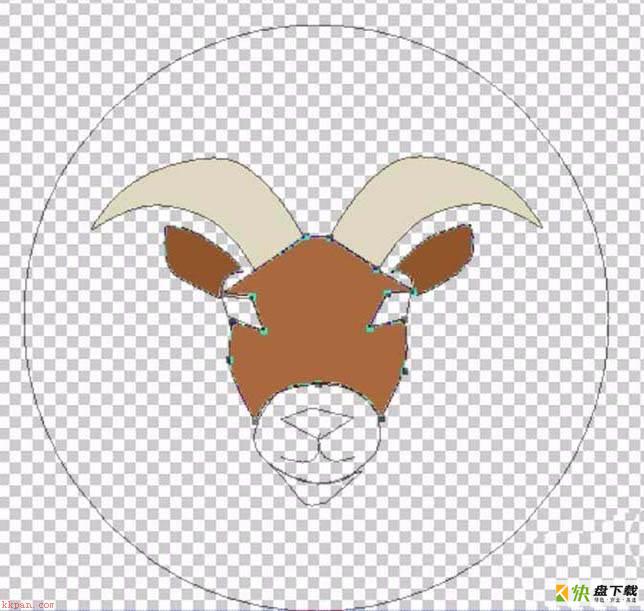
接下来设置前景色为棕黑色,选择两只牛眼睛所在的子路径,选择牛鼻子所在的子路径,一起填充为棕黑色。点开所有的图层,可以看见金牛座图标目前的绘制状态。
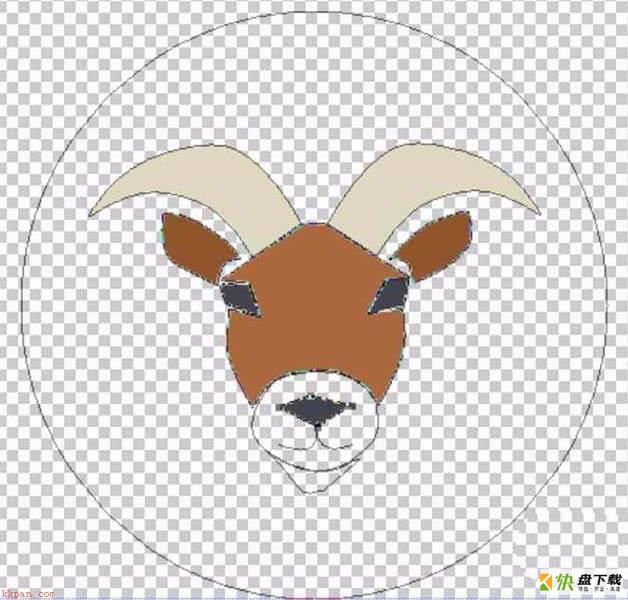
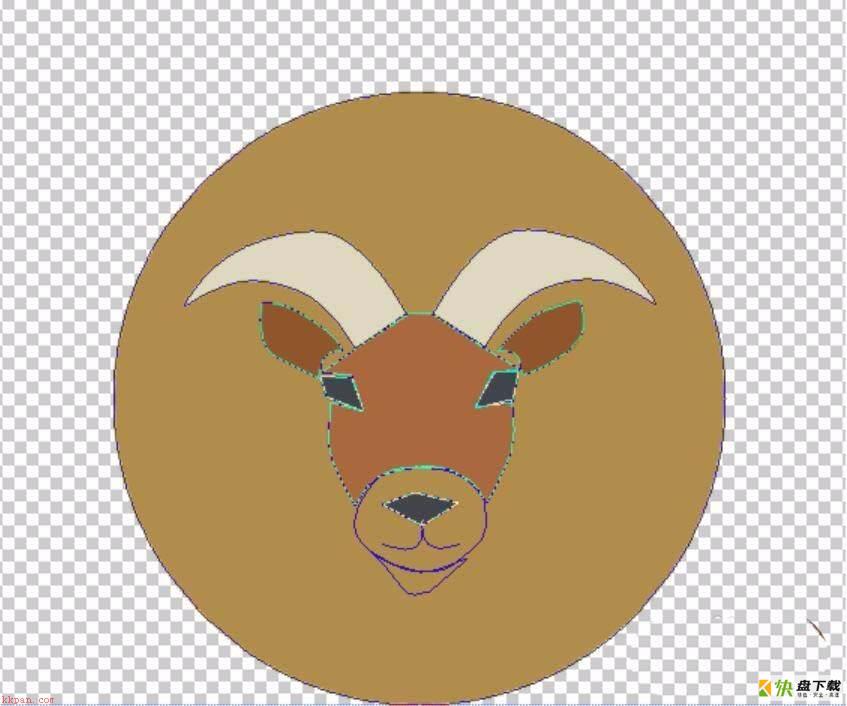
这一步就是牛嘴巴部分了,设置前景色棕粉色,选择牛嘴巴,填充这个子路径。
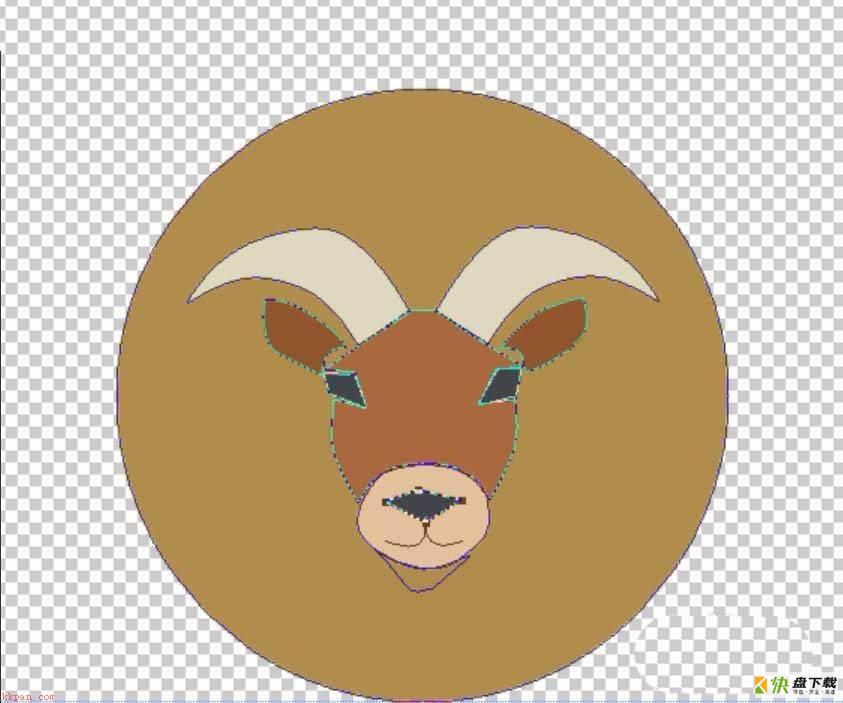
最后一步完成所有的细节绘制,选择牛鼻子下方的两条子路径,我们用棕黑色进行描边,选择牛嘴巴下方的子路径,填充一个棕色。整个金牛座图标就绘制完成了。
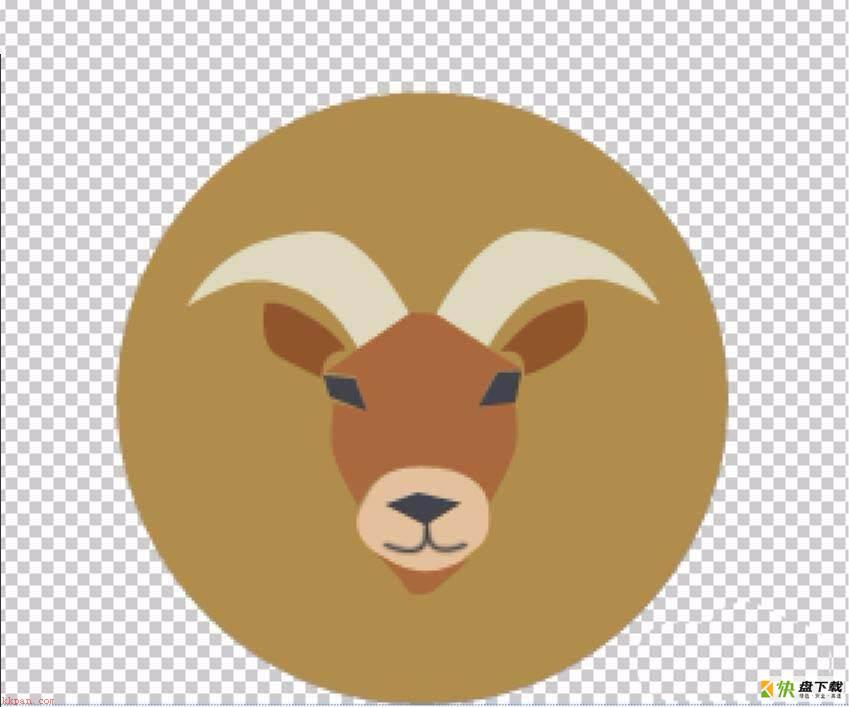
各位小伙伴们,看完上面的精彩内容,都清楚Photoshop制作金牛星座图标的操作步骤了吧!